Repare el disco duro lento en su Windows 10
Ventanas / / August 05, 2021
Algo que molesta a todos los usuarios de computadoras son los discos duros lentos. Con el tiempo, la corrupción del software y del disco duro genera sectores defectuosos, problemas de fragmentación y virus, que eventualmente afectan el rendimiento de los discos duros. Hace que el disco duro sea lento en términos de velocidad de lectura / escritura y tiempo de respuesta. Afortunadamente, hay algunas correcciones que puede intentar para solucionar este problema.
Aquí, en este artículo, veremos un par de correcciones que resolverán cualquier problema de disco duro lento en un sistema Windows 10. Las correcciones que se mencionan a continuación incluyen algunas correcciones rápidas y una avanzada. Como no es posible detectar cuál podría ser el problema con un sistema en particular, pruebe todas estas correcciones y vea cuál funciona para usted. Así que sin más preámbulos, entremos en ello.

Tabla de contenido
-
1 ¿Cómo reparar el disco duro lento en Windows 10?
- 1.1 Limpiar virus usando un antivirus:
- 1.2 Desactivar programas:
- 1.3 Reiniciar programas:
- 1.4 Cambie el puerto del cable SATA:
- 1.5 Usar desfragmentación de disco:
¿Cómo reparar el disco duro lento en Windows 10?
Los discos duros lentos pueden ser el resultado de varias razones, pero principalmente se deben a virus y memoria dañada almacenada en el disco.
Limpiar virus usando un antivirus:
La causa más común por la que un disco duro o un sistema en general se ralentiza es el malware y los virus. Por lo tanto, instale un antivirus en su computadora y realice un análisis completo del sistema para detectar cualquier archivo malicioso. Asegúrese de actualizar el antivirus a la última versión antes de iniciar un análisis completo. No tener una base de datos antivirus actualizada hará que su sistema sea vulnerable frente a virus y malware desarrollados en los últimos tiempos.
Desactivar programas:
Tener demasiadas aplicaciones y programas también conducirá a un disco duro más lento. Estos programas adicionales consumen los recursos del sistema y esto podría generar grupos de datos innecesarios almacenados en el disco duro. Eso finalmente afectará el rendimiento de los discos duros. Por lo tanto, deshabilite los programas que son innecesarios para usted, y resultará en un menor uso de recursos, lo que finalmente dará como resultado un mejor rendimiento del disco duro.
- Haga clic derecho en la barra de tareas y elija la opción Administrador de tareas.

- Luego haga clic en la pestaña Inicio.
- Busque los programas que no son necesarios para usted y luego haga clic en el botón Desactivar.

Reiniciar programas:
Si ha estado usando su computadora por un tiempo, entonces algunos programas ocuparán la mayor parte de su espacio en disco. Intente reiniciar estas aplicaciones y mejorará el rendimiento de los discos duros.
- Haga clic derecho en la barra de tareas y elija la opción Administrador de tareas.
- En procesos, busque los programas que no son necesarios para usted y luego haga clic en el botón Finalizar tarea.
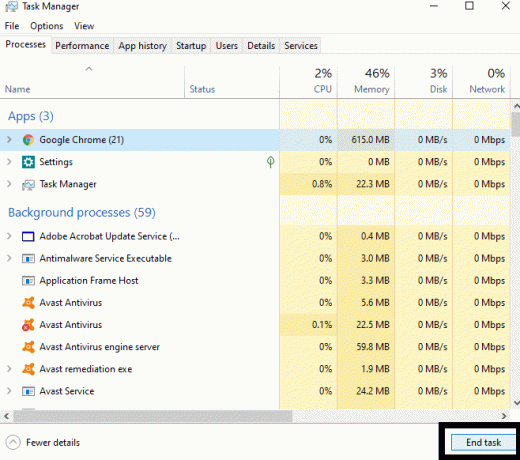
- Luego inicie el programa una vez más.
Cambie el puerto del cable SATA:
A veces, un simple desenchufe también puede resolver el problema. Desconecte el cable SATA de su disco duro del primer puerto SATA y luego conéctelo al último puerto disponible para la conexión del cable SATA. Ahora debería ver una mejora en la respuesta y la velocidad de lectura / escritura del disco duro. Sin embargo, es posible que esto no funcione para muchos usuarios, pero para algunos, esta es la mejor solución rápida.
Usar desfragmentación de disco:
Hay una función incorporada en Windows que realiza una verificación de desfragmentación en los discos duros. También puede utilizar esta función para mejorar el rendimiento de su disco duro. De hecho, es una característica muy recomendada de Windows, ya que optimizará los discos duros conectados al sistema para asegurarse de que esté funcionando de manera eficiente.
- Abra la ventana de Esta PC y luego haga clic derecho en la unidad de disco duro que se está ralentizando.
- Seleccione Propiedades.
- Haga clic en la pestaña Herramientas.
- En optimizar y desfragmentar la unidad, haga clic en el botón optimizar.

Entonces comenzará el proceso y deberá esperar hasta que se complete. El tiempo de todo el proceso de optimización dependerá del tamaño del disco duro. Un disco duro de mayor tamaño significará más tiempo de optimización y desfragmentación.
Estas son todas las soluciones fáciles y gratuitas que puede intentar para acelerar su disco duro. También hay algunas aplicaciones de terceros disponibles en línea que pueden realizar un mejor nivel de optimización, pero que requerirán instalaciones adicionales. Si ninguna de estas correcciones puede resolver su problema, pruebe esos programas también.
Si tiene alguna pregunta o consulta sobre esta guía, comente a continuación y nos comunicaremos con usted. Además, asegúrese de consultar nuestros otros artículos sobre consejos y trucos de iPhone,Consejos y trucos de Android, Consejos y trucos para PCy mucho más para obtener información más útil.
Un fanático del techno al que le encantan los nuevos dispositivos y siempre está dispuesto a conocer los últimos juegos y todo lo que sucede en el mundo de la tecnología y sus alrededores. Tiene un gran interés en Android y dispositivos de transmisión.



